
时间:2021-01-01 13:41:13 来源:www.win10xitong.com 作者:win10
我们在操作win10系统的时候,有win10命令符修复系统这样的问题,估计还会有更多的网友以后也会遇到win10命令符修复系统的问题,所以今天我们先来分析分析,如果你很着急,身边又暂时找不到人可以处理win10命令符修复系统的问题,小编现在直接给大家说说这个解决步骤:1.首先呢,我们点击电脑桌面上的开始菜单搜索命令提示符或者用快捷键来打开,在键盘上按住Win+X快捷键。2.在弹出的系统快捷键菜单中,找到并点击WindowsPowerShell(管理员),或者命令提示符管理员就好了。如果各位网友还是一头雾水,那我们再来详细的学习一下win10命令符修复系统的完全操作方式。
具体方法如下:
1.首先,我们点击电脑桌面上的开始菜单,搜索一个命令提示符或者用一个快捷键打开,按住键盘上的Win X快捷键。
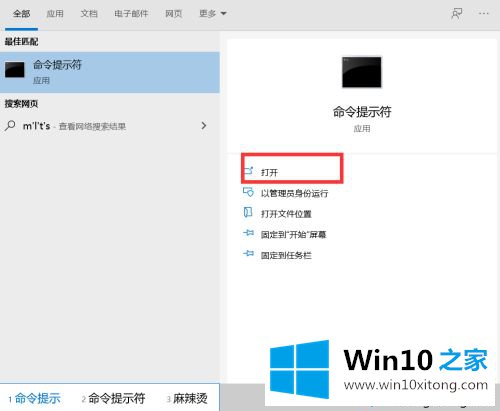
2.在弹出的系统快捷菜单中,找到并单击WindowsPowerShell(管理员)或命令提示符管理员。
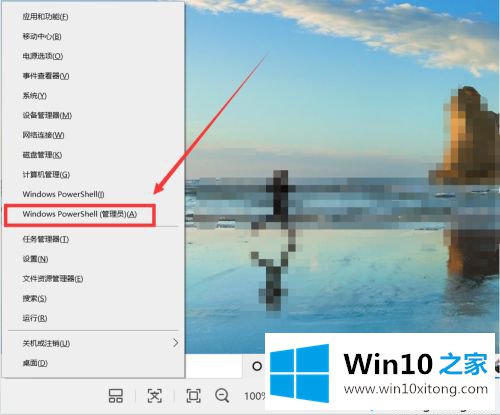
3.在光标末端输入sfc verifyonly命令,并按键盘上的回车键,以便可以查看检查器命令的所有参数。
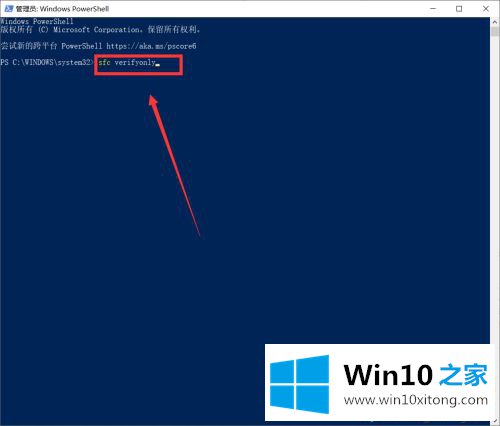
4.输入sft/scannow,扫描所有受保护系统文件的完整性,并尽可能修复有问题的文件。这样系统就自动修复了。
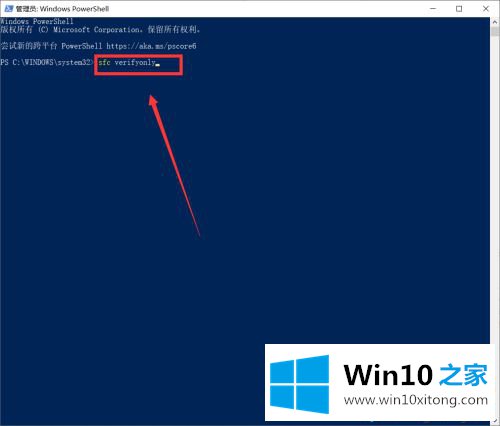
当win10电脑遇到疑难故障问题时,可以尝试使用命令符号修复系统。这个断层比较简单。需要的话来看看!
总结下今天所述的内容,就是讲关于win10命令符修复系统的完全操作方式,这篇文章应该会帮助大家解决这个问题,同时希望大家多多支持本站。